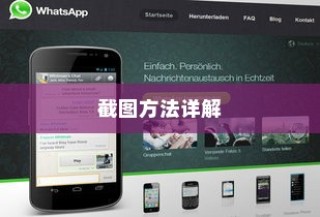OPPO手机截图与录屏操作指南:轻松掌握手机截图功能,只需同时按住电源键和音量减键即可,录屏功能则可通过下拉通知栏,找到并点击“屏幕录制”选项,开启录制,操作简便,轻松记录重要瞬间和精彩内容。

OPPO手机截图与录屏操作指南
随着科技的飞速发展,OPPO手机凭借出色的性能、时尚的外观和丰富的功能,深受广大用户的喜爱,截图和录屏功能是非常实用的工具,能够帮助我们轻松记录重要瞬间和精彩内容,本文将为您详细介绍如何在OPPO手机上进行截图和录屏操作,帮助您更好地利用这些功能,提升使用体验。
OPPO手机截图方法
常规截图方法 (1)同时按下电源键和音量下键,听到“咔嚓”声并看到屏幕闪现表示截图成功,这是OPPO手机最常用的截图方法,操作简便快捷。 (2)对于支持手势操作的OPPO手机型号,可以通过在屏幕上从底部向上滑动,然后在控制中心点击“截屏”按钮进行截图。 (3)使用三指截屏功能:在屏幕上同时用三个手指从下向上滑动即可实现截图操作,此功能需要在设置中开启,路径为:设置-便捷工具-三指截屏。 (4)通过智能侧边栏进行截图:在屏幕侧边轻扫呼出智能侧边栏,点击截屏按钮即可,此功能同样需要在设置中开启。
OPPO手机还提供了其他特殊截图方法,如长截屏、滚动截屏等,用户可以根据实际需求选择合适的方法,具体操作步骤可以在设置中的“手势体感”或“便捷工具”选项里查看。
注意事项: 在进行截图操作时,请确保手机电量充足且存储空间充足,截图和录屏功能可能因为手机型号和系统版本的不同而有所差异,请根据具体情况选择适合的操作方法。
OPPO手机录屏方法
-
通过控制中心录屏 (1)打开需要录制的内容,如视频、游戏等。 (2)下拉控制中心,找到“屏幕录制”按钮并点击。 (3)屏幕开始录制,并在屏幕上方显示录制时间。 (4)录制完成后,点击上方的录制时间结束录制,并保存录制的视频。
-
通过智能侧边栏录屏 (1)在屏幕侧边轻扫呼出智能侧边栏。 (2)找到并点击“屏幕录制”按钮。 (3)开始录制后,可以在屏幕上进行任何操作,录制的内容会同步保存。 (4)录制结束后,可以在相册中查看和分享录制的视频。
常见问题解答
- 在进行截图和录屏操作时,请确保手机电量充足且存储空间充足,以保证操作的顺利进行。
- 若遇到截图或录屏功能无法正常使用的问题,可以尝试重启手机或检查相关设置,如问题仍未解决,建议前往OPPO官方售后服务中心寻求帮助。
- 尊重他人隐私和版权,避免在未经允许的情况下录制他人的内容。
本文旨在为广大OPPO手机用户提供详细的截图和录屏操作指南,帮助大家更好地使用这些功能,提升使用体验,希望本文能为您提供有价值的参考信息。
(附加图片:OPPO手机截图与录屏操作示意图) (图片注释:图示展示了OPPO手机进行截图与录屏的基本操作步骤)